Se se esqueceu da senha para os controlos parentais no seu iPhone, existem métodos para desligar os controlos parentais num iPhone sem senha.
 Joy Taylor última actualização: Jul. 28, 2020
Joy Taylor última actualização: Jul. 28, 2020 Existem, na verdade, algumas maneiras de desativar a funcionalidade de controle parental no seu iPhone, mesmo quando você não consegue lembrar a senha. Estes métodos não exigem que você digite a senha e você ainda pode desligar os controles parentais em seu dispositivo iOS. O seguinte é uma explicação dos controles parentais quando você deve desativá-los, e como você pode ir sobre desligá-los em seu iPhone.
- What Is Parental Controls on iPhone
- Quando remover os controlos parentais de um iPhone
- Método 1. Desligue os controles parentais, restaurando o iPhone com o iTunes
- Método 2. Remova os controlos parentais com o código
- Método 3. Como remover os controles parentais no iPhone sem perda de dados
- A Linha de Fundo
What Is Parental Controls on iPhone
iphone’s parental controls feature is known as Screen Time and it allows you do much more than merely blocking websites on your device. Você pode usá-lo para especificar tempo de inatividade, permitir e bloquear vários aplicativos em seu telefone, desativar modificações em certas opções do sistema, e especificar várias restrições de conteúdo. O recurso basicamente cobre tudo o que você precisa em uma ferramenta de controle parental.
Todas as suas configurações estão protegidas por uma senha que você precisa digitar cada vez que você quer fazer uma alteração às suas restrições. Só ao introduzir o código correcto é que a aplicação lhe permitirá aceder às configurações de tempo do ecrã. Você também pode alterar o seu código de tempo de tela se alguém descobriu. Você pode configurar o tempo de tela para os membros da sua família também e você pode controlar todas as suas restrições a partir de seu iPhone.
Quando remover os controlos parentais de um iPhone
Se estiver a tentar desactivar os controlos parentais do seu iPhone, terá as suas próprias razões para o fazer. Geralmente, há muitas razões pelas quais alguém pode querer desligar os controles parentais em seus dispositivos. Talvez você tenha usado o recurso por muito tempo em seu iPhone e você não quer mais? Ou talvez não haja muita necessidade para o recurso em seu dispositivo?
uma das razões comuns por que você pode querer desligar os controles parentais em seu iPhone é que você já não tem um filho ou outra pessoa usando seu iPhone. Se ninguém usar o seu dispositivo, exceto você, você não terá a necessidade de controles parentais em seu dispositivo e você vai querer desligar este recurso.
a outra razão pode ser que o recurso não está funcionando como você esperava e está causando mais problemas do que o que ele corrige. Nesse caso, você terá que desativar o recurso para que ele não se meta mais no seu caminho quando você está executando suas tarefas regulares em seu iPhone. Isto é raro, mas é algo para se saber no caso de você alguma vez experimentá-lo em seu telefone.
finalmente, pode ser que as características que você está procurando não são encontrados no aplicativo de controle parental do seu telefone. Você pode estar procurando por uma característica específica, mas pode não estar disponível no aplicativo. Nesse caso, você pode querer usar alguns outros aplicativos para aplicar controles parentais em seu telefone. Existem alguns bons aplicativos de controle parental de terceiros disponíveis se você não quiser usar o estoque um.
Se você tomou a decisão final de remover os controles parentais do seu iPhone, existem algumas maneiras de fazê-lo em seu dispositivo. Dependendo se você pode ou não se lembrar do seu código de tempo de tela, você pode usar um método apropriado para desligar o recurso no seu telefone.
Método 1. Desligue os controles parentais, restaurando o iPhone com o iTunes
em um iPhone, uma das melhores maneiras de desligar o recurso de controle parental é restaurar o seu iPhone com o Finder ou iTunes. Quando você restaurar o seu dispositivo iOS, todo o sistema operacional do seu telefone é reinstalado. Com esta instalação limpa do sistema operacional, o seu recurso de tempo de tela fica desativado e o código para ele também é removido.Passo 1. Liga o teu iPhone ao computador usando um cabo USB.Passo 2. Se você receber um prompt que lhe pede para confiar no seu computador no seu iPhone, toque na opção confiança e isso permitirá que o seu computador interaja com o seu dispositivo.Passo 3. Se você estiver executando macOS Catalina ou mais tarde, lance o aplicativo de busca no seu Mac. Se você estiver no Windows ou versões anteriores de macOS, lance o aplicativo iTunes no seu computador.Passo 4. Quando a aplicação abrir no seu computador, encontre o seu iPhone e clique nele. Em seguida, clique no botão que diz restaurar o iPhone para começar a restaurar o seu dispositivo.
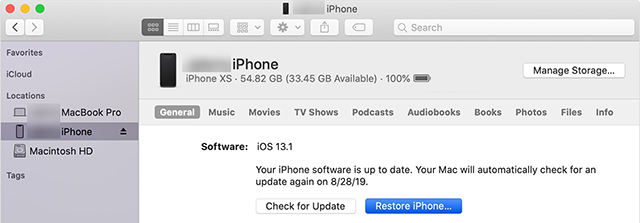
Restaurar Seu iPhone
o Passo 5. Carregue em Restaurar na linha de comandos do seu ecrã para começar a restaurar o seu dispositivo.
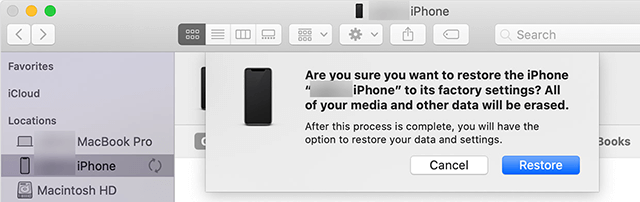
confirmar a linha de recuperação
Método 2. Remova os controlos parentais com o código
Se se lembrar da senha para o tempo do ecrã, desligar esta funcionalidade de controlo parental torna-se muito mais fácil. Você terá que digitar o código correto para o recurso e, em seguida, toque em uma opção na tela seguinte que irá desligar o recurso. Isso não fará você perder quaisquer dados em seu iPhone. Além disso, você não vai perder nenhuma das suas configurações como tudo o que este método faz é desligar o tempo de tela em seu iPhone e é isso.
O seu iPhone não será reinicializado ou algo do género. Continuará a funcionar como funciona actualmente, mas apenas o recurso de controlo parental será desligado. A seguir estão os passos sobre como você pode ir sobre a remoção de controles parentais de um iPhone quando você conhece a senha.Passo 1. Lance a aplicação de configuração do trampolim no seu iPhone.Passo 2. Na tela seguinte, toque na opção que diz Tempo de tela para acessar o recurso em seu dispositivo.
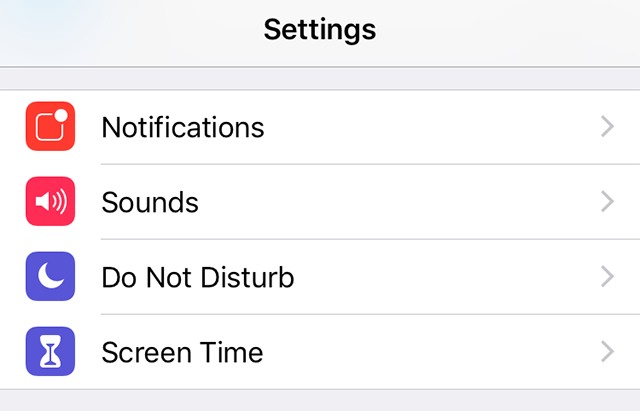
Access the Screen Time Feature
Step 3. Desloque todo o caminho para baixo na tela que se segue e você verá uma opção que diz para desligar o tempo do ecrã. Toque nesta opção para desativar o recurso no seu iPhone.
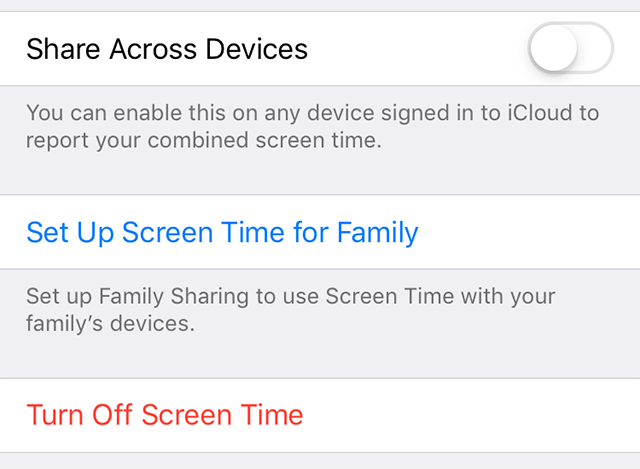
Disable Screen Time on iPhone
Step 4. Ele irá pedir-lhe para digitar o código para o recurso. Entra e continua.Passo 5. Um prompt irá aparecer na sua tela perguntando se você realmente gostaria de desligar o recurso no seu telefone. Toque na opção Desligar o tempo do ecrã para desligar o recurso.

Accept the Turn off Prompt
Método 3. Como remover os controles parentais no iPhone sem perda de dados
Se você mal se lembra de seu código de controle parental no iPhone, você pode obter ajuda de um aplicativo de desbloqueio de terceiros. AnyUnlock, como um desbloqueador de código profissional, fornece uma maneira eficiente de ajudá-lo a se livrar dos controles parentais sem perda de dados como você esqueceu os códigos de acesso. Além da remoção de controle parental, ele também dá algumas outras soluções de emissão de código, como –
- passar através da tela trancada sem códigos;
- desbloquear ou recuperar as senhas de backup do iTunes;
- gestor fantástico de códigos de acesso em iPhone;
- suportar a decriptação do ID da Apple.
os seguintes passos estão a conduzir uma fácil & forma rápida de remover os seus controlos parentais no iPhone sem que faltem quaisquer ficheiros depois de não ter recordado os seus códigos de acesso.Passo 1. Baixe qualquer bloqueio em um computador e inicie-o > conecte o seu iPhone ao computador.
Download Grátis
Download Grátis
* 100% Limpar & Segurança
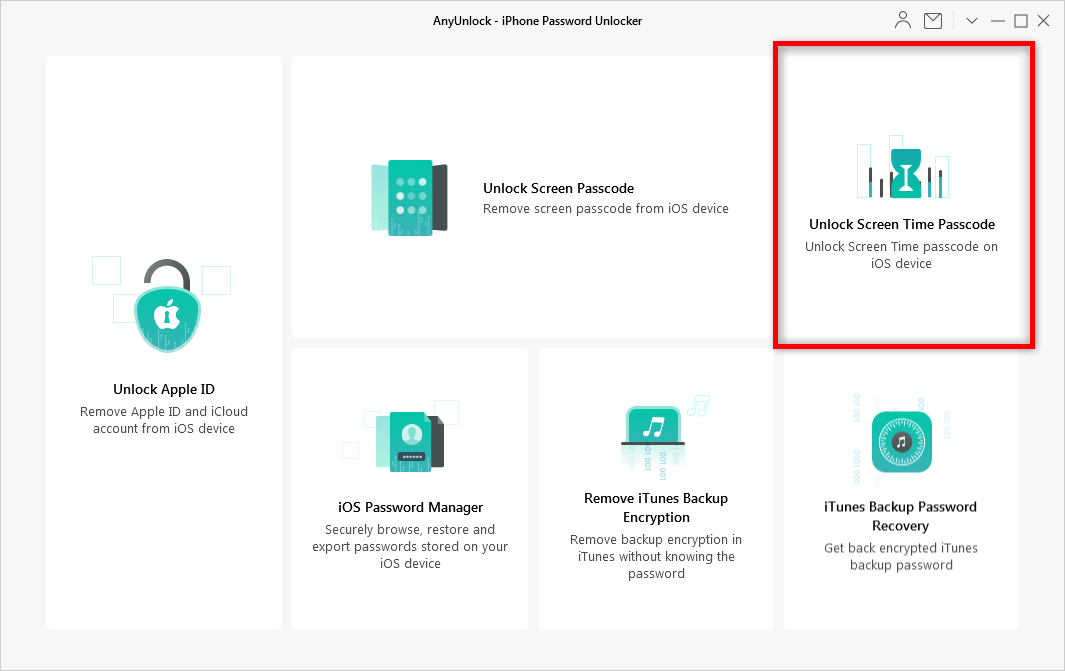
Como Desbloquear o controlo Parental através de AnyUnlock – Passo 1
o Passo 2. Clique no desbloqueio para iniciar a sua viagem de remoção em qualquer bloqueio.
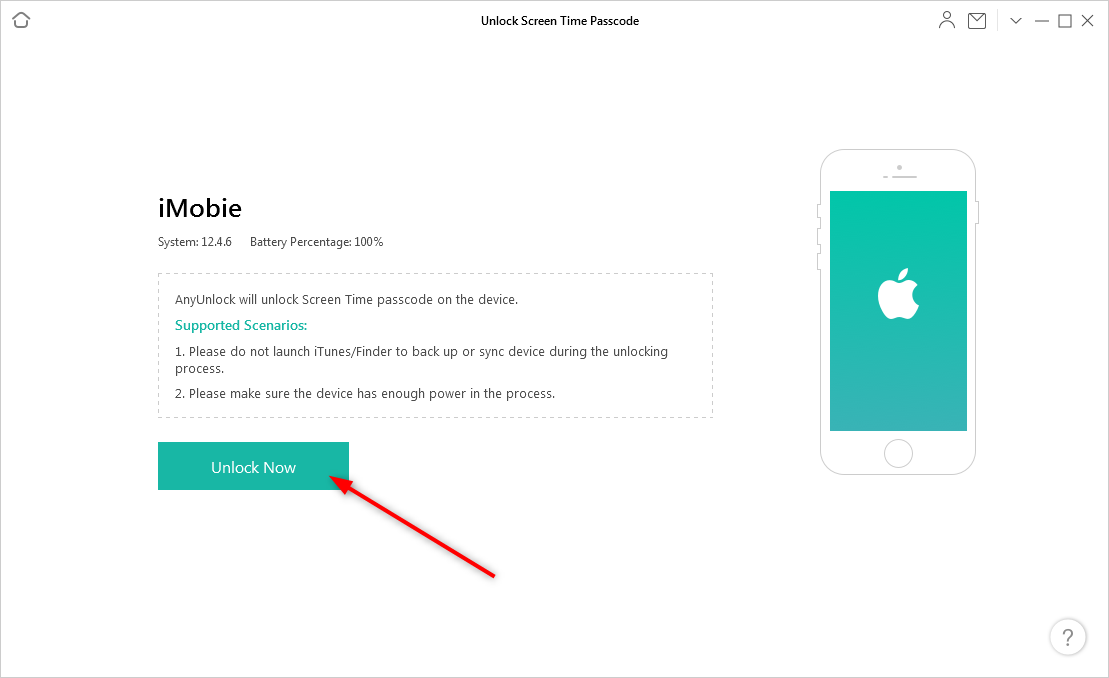
Como Desbloquear o controlo Parental através de AnyUnlock – Etapa 2
Passo 3. Bem, neste passo, qualquer bloqueio irá apoiar o seu dispositivo em caso de perda de dados.
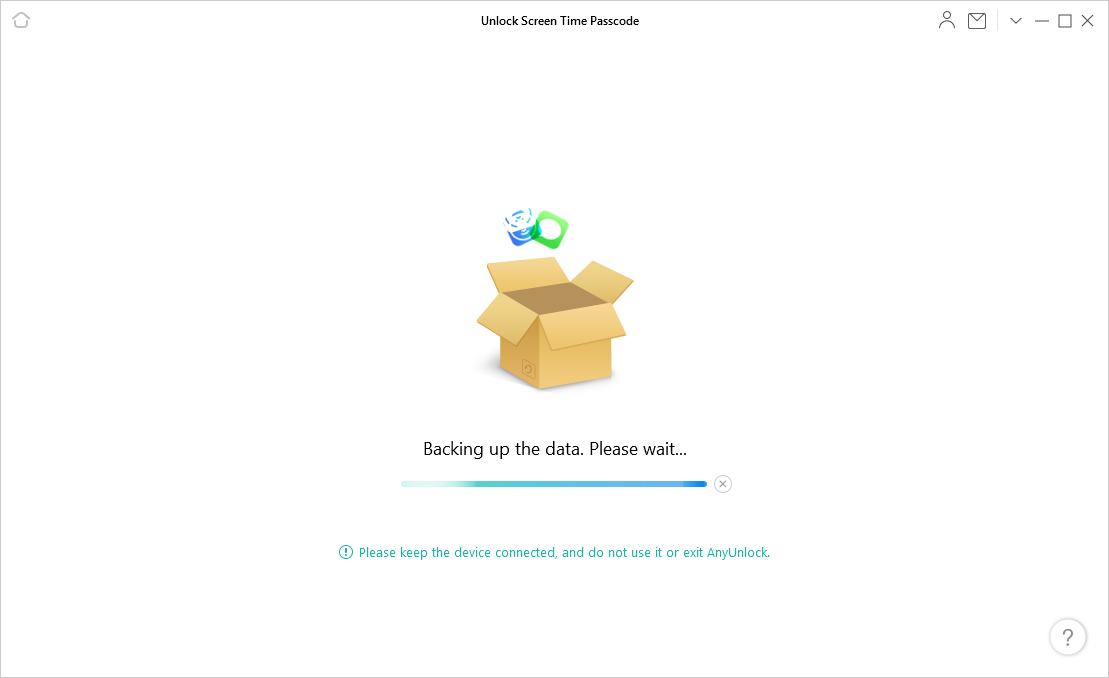
Como Desbloquear o controlo Parental através de AnyUnlock – Passo 3
Passo 4. Espere um pouco, você pode obter um iPhone sem controle parental.
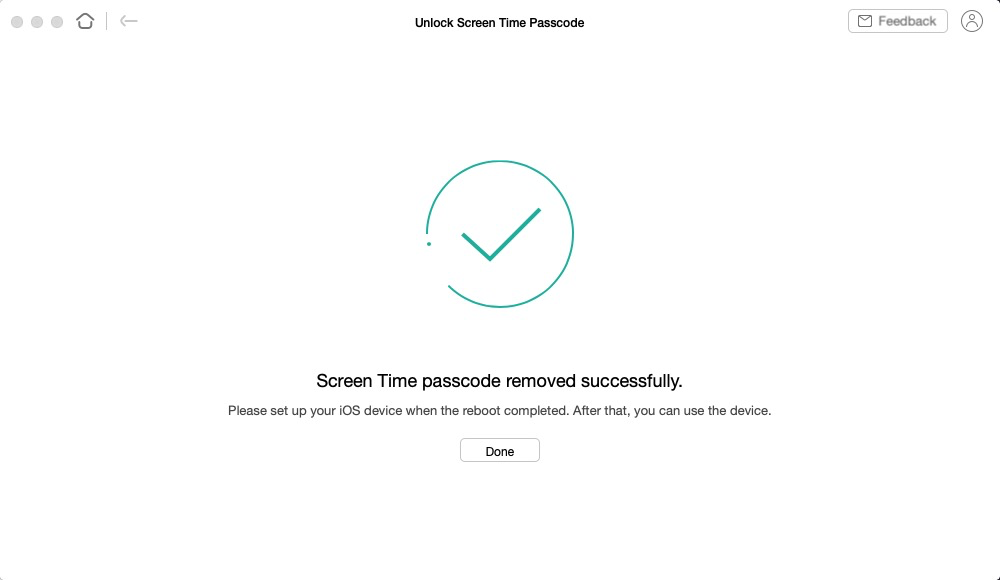
Como Desbloquear o controlo Parental através de AnyUnlock – Passo 4
A Linha de Fundo
Se você não consegue lembrar o Tempo de Tela de código de acesso, você ainda pode remover os controles dos pais a partir do seu iPhone sem a senha. Os métodos acima irão ajudá-lo a fazê-lo e você terá se livrado de Configurações restritivas do seu telefone. Como AnyUnloick funciona perfeitamente por um longo tempo, recebeu muito grande de comentários no Google, por que não dar uma chance>

Membro do iMobie equipe, bem como um fã da Apple, gostam de ajudar os usuários a resolver vários tipos de iOS & Android problemas relacionados.questões relacionadas com o produto?Contacte a nossa equipa de apoio para obter uma solução rápida >